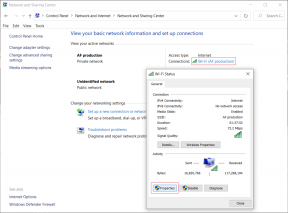10 найкращих налаштувань джейлбрейка iOS 7 для iPad
Різне / / November 29, 2021
Тепер, коли пройшов деякий час з моменту виходу джейлбрейка iOS 7, ми бачимо, що для iOS 7. І оновлення в найближчі місяці буде тільки покращуватися.

Перш ніж ми почнемо, вам потрібно побігти iOS 7 на вашому iPad (або сумісному обладнанні) щоб скористатися всіма цими налаштуваннями. Звичайно, вам потрібно, щоб ваш iPad був зламаний і запущений Cydia. Перевіряти цей зручний посібник щоб навчитися робити саме це.
Отже, користувачі iPad, все готово? Ось десять найкращих налаштувань джейлбрейка, які ви повинні спробувати.
1. RecordMyScreen
Якщо ви шукаєте програму для зйомки екрана, це вона. RecordMyScreen (repo: repo.coolstar.org) — програма з відкритим вихідним кодом, яка чудово працює на iOS 7. По-перше, вам потрібно додати це репо до своїх джерел. Після того, як ви завантажите налаштування, перейдіть до налаштувань і призначте жест активації для RecordMyScreen. Наступного разу, коли ви захочете записати відео свого екрана, просто виконайте жест і натисніть Запис у спливаючому вікні.

2. iFile
iFile (репо: BigBoss) – це браузер, який відсутній для ваших пристроїв iOS. Як ми всі знаємо, огороджений сад Apple не дає доступу до системи чи навіть до файлів користувача. iFile дозволить вам проникнути в це.
Тут ви можете зберегти будь-який файл у різних папках. Файловий браузер, такий як iFile, також необхідний для доступу до записів, зроблених RecordMyScreen.


3. SwipeSelection
SwipeSelection (репо: BigBoss) — це найкращий твік, який ви можете завантажити покращити досвід письма на iPad. Всі ми знаємо, як важко навести курсор на букву, яку ми хочемо відредагувати. За допомогою SwipeSelection ви можете проводити пальцем ліворуч і праворуч на мультисенсорній клавіатурі iOS 7, і курсор буде рухатися відповідно. Ніяких розчаровуючих натискань і утримування для вас зараз.
У цьому відео показано SwipeSelection в дії:
4. f.lux
f.lux це дійсно розумна настройка. Він дає змогу розумно зменшити яскравість дисплея залежно від часу доби. Тому вночі він покриває екран теплим помаранчевим відтінком, щоб ваші очі не засліпили яскраво-білий екран.
5. Бочка

Ви можете проігнорувати цю настройку, але для нас, досвідчених джейлбрейкерів, Barrel (репо: BigBoss, $2,99) має сентиментальну цінність. Я досі пам’ятаю, як завантажив його на iOS 3 на моєму третьому поколінні iPod Touch і був приємно здивований. Це була одна з перших налаштувань, яка дозволила вам кардинально змінити поведінку головного екрана так, як ви зазвичай не могли.
6. TetherMe
TetherMe (репо: BigBoss) — це проста утиліта модема, яка дозволяє конвертувати підтримуваний пристрій iOS із підключенням для передачі даних у точку доступу Wi-Fi.
7. азотистий
Nitrous (репо: BigBoss) — це утиліта за 0,99 доларів, яка покращує ваш досвід роботи в Інтернеті. Він розблокує механізм Nitro JavaScript, який доступний лише для таких програм Apple, як сафарі та iBooks (це також причина, чому Safari завжди цікавий у порівнянні з сторонніми браузерами).
Після встановлення Nitro продуктивність важких веб-додатків, таких як Chrome і Facebook, буде значно збільшена.
8. AdBlocker
AdBlocker (репо: BigBoss) блокує всю рекламу з веб-браузерів, а також додатків, які підтримують рекламу. Це платний твік за $2,19, але якщо вам потрібна безкоштовна альтернатива, перегляньте Adblock. Це буде тільки блокувати рекламу однак у браузерах, а не в програмах.
9 & 10. CCControls і Cchide
CCControls і Chide (репо: Modmyi.com, BigBoss) — це дві найкращі програми для налаштування вашого центру керування. Тут можна багато чого зробити. Видаліть непотрібні віджети, додайте ярлики до утиліт, змініть зовнішній вигляд і навіть запускайте програми прямо з Центру керування. Альваро нещодавно довго розповідав про CCControls у своєму найкраща стаття про джейлбрейк для iPhone.

Ваш взяти?
Які ваші улюблені налаштування джейлбрейка? Дайте нам знати в коментарях нижче.
Верхнє зображення: Йохан